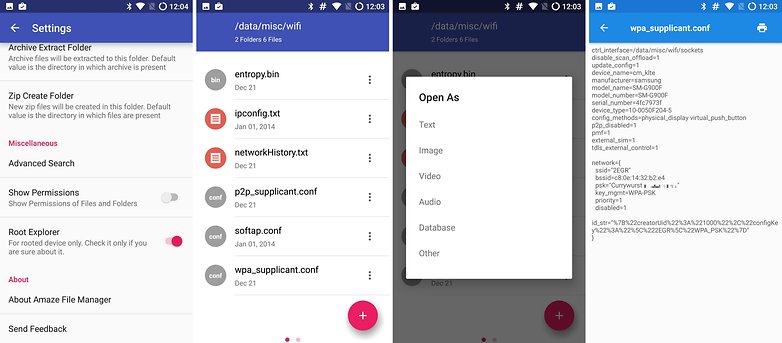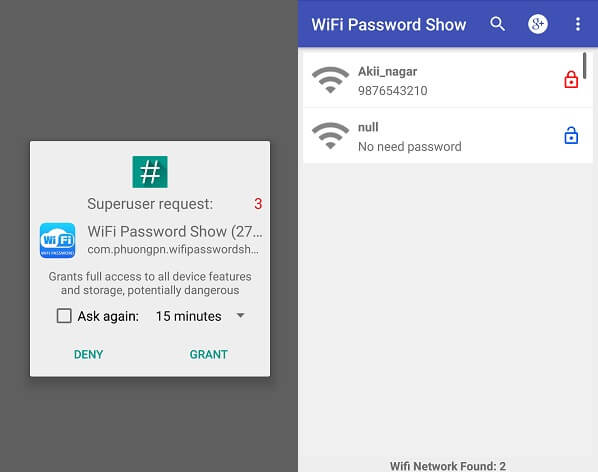Androidに保存したWi-Fiパスワードを確認する方法
自宅のネットワーク、そして友だちや仕事先のネットワークなど、複数のWi-Fi接続情報を携帯に保存していますか。こういったネットワークのパスワードのひとつを友だちと共有したいのに、パスワードが思い出せない… 残念なことに、保存したWi-Fiネットワークのパスワードを確認することをAndroidは許可しません。
でも、慌てないで。携帯に保存されたWi-Fiパスワードへのアクセスが可能になる複数のアプリがあります。ただし、これらアプリを使うには、携帯をルート化することが必要です。携帯をルート化する方法については、この記事を読んでください:ルート化とは何か、Androidをルート化する方法
Amaze File Manager
携帯のルート化がうまくいったら、Amaze File Managerを使って保存したWi-Fiパスワードにアクセスしましょう。
Amaze File Managerを使うには:
- Amaze File Managerをデバイスにダウンロードしてインストールする。
- アイコンをタップして、アプリを開く。
- アプリのSettings (設定)を開き、ルート・ディレクトリーをこのアプリが開くことを許可するために、一番下にある設定項目にナビゲートする。
- Data (データ) > misc (その他) > Wi-Fiというパスで、ディレクトリーのツリー状フォルダーにナビゲート。
- そのフォルダー内で、confという名前のファイルを検索する。
- ファイル名の右横にある3つの縦状のドットをタップ。
- 表示されたポップアップメニューで、Open as Text(テキストとして開く)をタップ。
- パスワードを含め、携帯に保存されたすべてのネットワークの情報が含まれたテキストを確認できる。
Wifi Password Showを使う
使い方が簡単で、携帯に保存されたWi-Fiネットワークのパスワードを確認するのを助けてくれます。このアプリも携帯のルート化が必要です。
Wifi Password Showを使うには:
- アプリを携帯にダウンロードしてインストールする。
- アイコンをタップして、アプリを開く。
- 保存されたWi-Fiネットワークのリストが最初のページに表示される。
- リストをナビゲートして、パスワードを知りたいネットワークを見つける。
- ネットワークのアドレス名をタップ。
- 表示されたポップアップメニューで、Fullscreen to view the password (全画面でパスワードを確認する)をタップ。

Amaze File Manager
Android携帯やタブロイドの内蔵メモリーとSDカードに保存されたフォルダーやファイルをとても簡単に管理できる、使い方が簡単なアプリ。フォルダーやファイルへの素早いアクセス、フォルダーの名前の作成、削除、変更、ファイルの移動、コンテンツの確認他の機能を提供する。

Wifi Password Show
このアプリは使い方が簡単で、携帯に保存されたWi-Fiネットワークのパスワードを確認するのを助けてくれる。携帯をルート化することが必要。簡単にアクセスできる共有ボタンを使って、友だちとパスワードを共有することもできる。